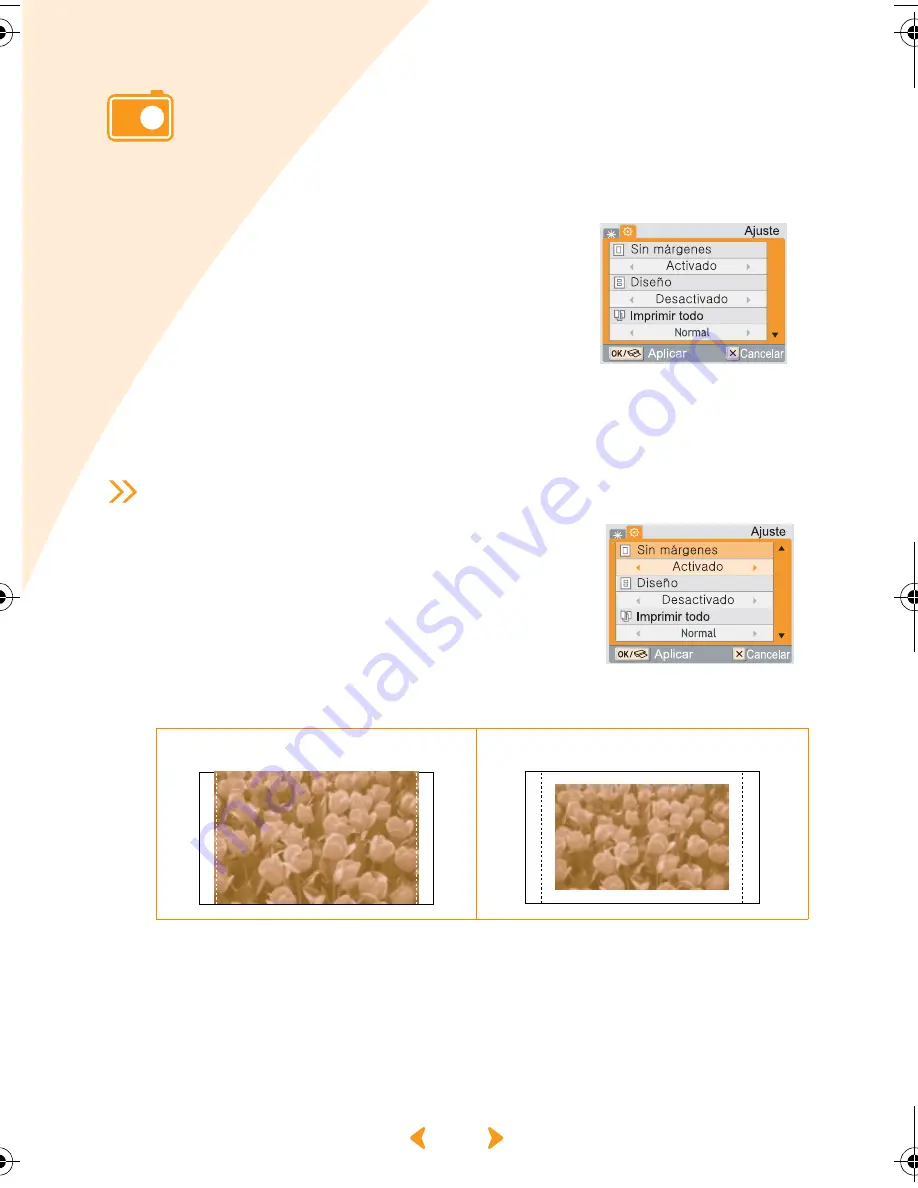
3.10
Ajuste de funciones adicionales
Puede configurar los márgenes para las fotografías, el estilo de diseño y el tamaño
del papel. También puede imprimir todas las imágenes de una vez o seleccionar un
idioma alternativo para la impresora fotográfica.
1
Pulse el botón Menu dos veces después
de seleccionar la imagen con los
botones Izquierda o Derecha.
Si pulsa el botón Menu dos veces, aparece
la pantalla “Efecto” y, si pulsa el botón Menu
de nuevo, aparece la pantalla “Ajuste”.
Cuando aparezca “Ajuste” en el panel de
visualización, pulse los botones Arriba o Abajo
para navegar hasta el ajuste deseado.
Después de imprimir o desactivar y activar de nuevo la impresora, todas las
funciones vuelven a los parámetros predeterminados, excepto el diseño.
Ajuste de márgenes
Pulse los botones Arriba o Abajo para
navegar hasta “Sin márgenes”.
Pulse los botones Izquierda o Derecha para
seleccionar “Activado” o “Desactivado”.
Pulse el botón OK para completar el ajuste.
Imágenes impresas con el ajuste Sin márgenes activado o desactivado
Si selecciona sin márgenes “desactivado”, la imagen se reduce ligeramente para
que haya un margen vacío alrededor de la imagen.
Activado
Desactivado
SPP-2040_SP.book Page 10 Wednesday, April 13, 2005 11:26 AM
Содержание SPP 2020 - Photo Printer - 20 Sheets
Страница 1: ...SPP 2040Series SPP 2020 Series...
Страница 78: ...Especificaciones 6 12...
Страница 81: ...Rev 2 00...






























